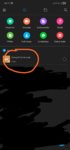- Adım
- Mevlüt Çetin
- Cihazım
- Xiaomi 13 Ultra
- Meslek
- 3D Designer
- Konum
- Konya
- Katılım
- 21 Haziran 2018
- Konular
- 162
- Mesajlar
- 2.996
- Tepkime puanı
- 4.182
- Puanları
- 188
Resimleri görmek için giriş yapmanız gerekmektedir.
Ekran Görüntüleri
Pixel 4 ile birlikte kullanıma sunulan Google Kamera 7, Redmi Note 7 modeli için portlandı! Benzer işlemcili veya benzer kameralı bazı cihazlarda da çalışmaktadır.
Kamera uygulamasının içerisinde bulunan bütün özellikler çalışmaktadır! (Hareketli fotoğraf, portre modu, ağır çekim, hızlandırma...)
Sürümleri kendim test ettikten sonra paylaşıyorum! Gecikmelerin olması normal.
YÜKLEME TALİMATI
•İndirdiğiniz. apk uzantılı dosyaya tıklayın.
•Bilinmeyen kaynaklar uyarısına izin verin.
•Yükle butonuna tıklayarak yükleme işlemini tamamlayın.
KURULUM SONRASI ÖNERİLEN AYARLAR (Config Dosyası)
•Uygulamayı kurduktan sonra, Telefon Ayarları>Uygulamaları Yönet bölümüne girerek Camera (Google Camera) ayarlarını açın.
•Sağ alt köşeden Verileri Temizle butonuna tıklayarak açılan sekmede Tüm Verileri Temizle'ye tıklayın.
•
•Dosya yöneticisini açarak ana dizine GoogleCamera klasörü oluşturun.
•Bu GoogleCamera klasörünün içine ConfigsCamera klasörü oluşturun.
•İndirdiğiniz dosyanın içindeki mevcetin4.xml dosyasını ConfigsCamera klasörünün içine atın.
•Google Kamera uygulamasını açın.
•Alttaki resimde işaretli olan siyah alana çift tıklayın.
•Açılan pencerede mevcetin4.xml yi seçerek restore butonuna tıklayın.
•İşlem tamamlanmıştır. Yeni ayarlarınızı güle güle kullanın. (Bu config dosyasında:Google Kamerada bulunan abartılmış kontrast kaldırıldı. Ön kamerada büyük düzenlemeler yapıldı. Portre Modu ve Gece Modu optimize edildi.)
•Sağ alt köşeden Verileri Temizle butonuna tıklayarak açılan sekmede Tüm Verileri Temizle'ye tıklayın.
•
Linkleri görebilmek için kayıt olmanız gerekmektedir
•Dosya yöneticisini açarak ana dizine GoogleCamera klasörü oluşturun.
Resimleri görmek için giriş yapmanız gerekmektedir.
•Bu GoogleCamera klasörünün içine ConfigsCamera klasörü oluşturun.
Resimleri görmek için giriş yapmanız gerekmektedir.
•İndirdiğiniz dosyanın içindeki mevcetin4.xml dosyasını ConfigsCamera klasörünün içine atın.
•Google Kamera uygulamasını açın.
•Alttaki resimde işaretli olan siyah alana çift tıklayın.
Resimleri görmek için giriş yapmanız gerekmektedir.
•Açılan pencerede mevcetin4.xml yi seçerek restore butonuna tıklayın.
Resimleri görmek için giriş yapmanız gerekmektedir.
•İşlem tamamlanmıştır. Yeni ayarlarınızı güle güle kullanın. (Bu config dosyasında:Google Kamerada bulunan abartılmış kontrast kaldırıldı. Ön kamerada büyük düzenlemeler yapıldı. Portre Modu ve Gece Modu optimize edildi.)
•Uygulamayı kurduktan sonra, Telefon Ayarları>Uygulamaları Yönet bölümüne girerek Camera (Google Camera) ayarlarını açın.
•Sağ alt köşeden Verileri Temizle butonuna tıklayarak açılan sekmede Tüm Verileri Temizle'ye tıklayın.
•
•İndirdiğiniz GoogleCamera.zip dosyasına tıklayın.
•İlk baştaki Dosyaları Şu Konuma Çıkart seçeneğine tıklayın.
•Alt tarafta bulunan Çıkart seçeneğine tıklayın.
•Google Kamera uygulamasını açın.
•Alttaki resimde işaretli olan siyah alana çift tıklayın.
•Açılan pencerede mevcetin4.xml yi seçerek restore butonuna tıklayın.
•İşlem tamamlanmıştır. Yeni ayarlarınızı güle güle kullanın. (Bu config dosyasında:Google Kamerada bulunan abartılmış kontrast kaldırıldı. Ön kamerada büyük düzenlemeler yapıldı. Portre Modu ve Gece Modu optimize edildi.)
•Sağ alt köşeden Verileri Temizle butonuna tıklayarak açılan sekmede Tüm Verileri Temizle'ye tıklayın.
•
Linkleri görebilmek için kayıt olmanız gerekmektedir
•İndirdiğiniz GoogleCamera.zip dosyasına tıklayın.
•İlk baştaki Dosyaları Şu Konuma Çıkart seçeneğine tıklayın.
•Alt tarafta bulunan Çıkart seçeneğine tıklayın.
Resimleri görmek için giriş yapmanız gerekmektedir.
Resimleri görmek için giriş yapmanız gerekmektedir.
Resimleri görmek için giriş yapmanız gerekmektedir.
•Alttaki resimde işaretli olan siyah alana çift tıklayın.
Resimleri görmek için giriş yapmanız gerekmektedir.
•Açılan pencerede mevcetin4.xml yi seçerek restore butonuna tıklayın.
Resimleri görmek için giriş yapmanız gerekmektedir.
•İşlem tamamlanmıştır. Yeni ayarlarınızı güle güle kullanın. (Bu config dosyasında:Google Kamerada bulunan abartılmış kontrast kaldırıldı. Ön kamerada büyük düzenlemeler yapıldı. Portre Modu ve Gece Modu optimize edildi.)
ÖNERİ!
Google Camera için mutlaka
Linkleri görebilmek için kayıt olmanız gerekmektedir
ı yükleyin. Özellikle Google Camera 7, google fotoğraflar uygulaması ile entegre çalışıyor.• Portre modunda çektiğiniz fotoğrafların arka bulanıklığının derecesini ayarlayabilirsiniz.
• Çektiğiniz ağır çekim videonun istediğiniz yerini ağır çekim istediğiniz yerini ise normal çekimde bırakabilirsiniz.
• Lens bulanıklığı modunda çektiğiniz resmin odak noktasını değiştirebilirsiniz.
• Fotoğraf düzenleme modundaki "Otomatik" ayar ile güzel renk tonları elde edebilirsiniz.
Not: Bu özellikler için Google Camera> Settings> Advanced> Enable google photos seçeneğini etkinleştirmeniz gerekir.
Yeni Config
Mevcetinv12 config dosyasını buradan indirebilirsiniz. Config düzenlemesini tamamen isteğime bağlı olarak yaptım. Deneyerek yorumlarınızı belirtebilirsiniz.(Ön kameradaki yüz kızartma sorunu giderilmeye çalışıldı. Arka kamera için gerçek renk ayarı yapıldı ve noise giderici ayarları yapıldı.)
Daha fazla config dosyası için
Linkleri görebilmek için kayıt olmanız gerekmektedir
inceleyebilirsiniz.Configleri yüklemek için konuda bulunan 1.yolu izleyebilirsiniz..
Ekli dosyalar
Son düzenleme: